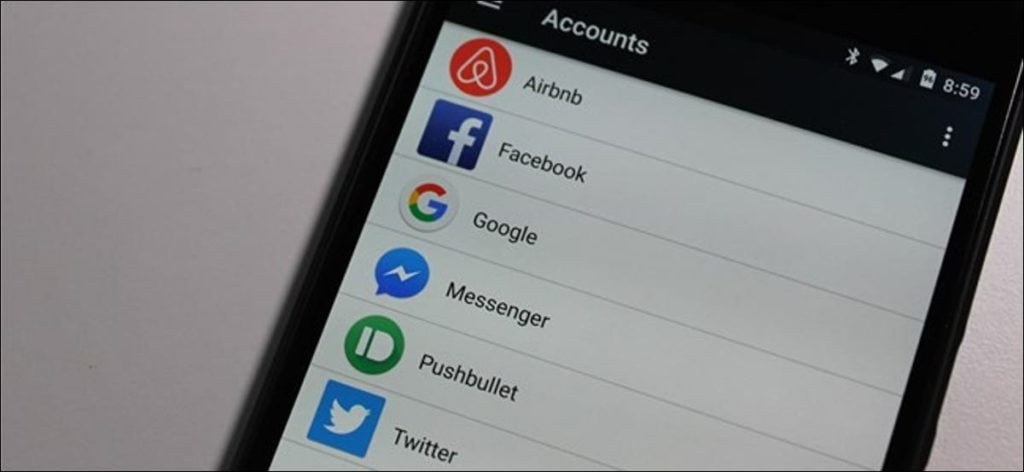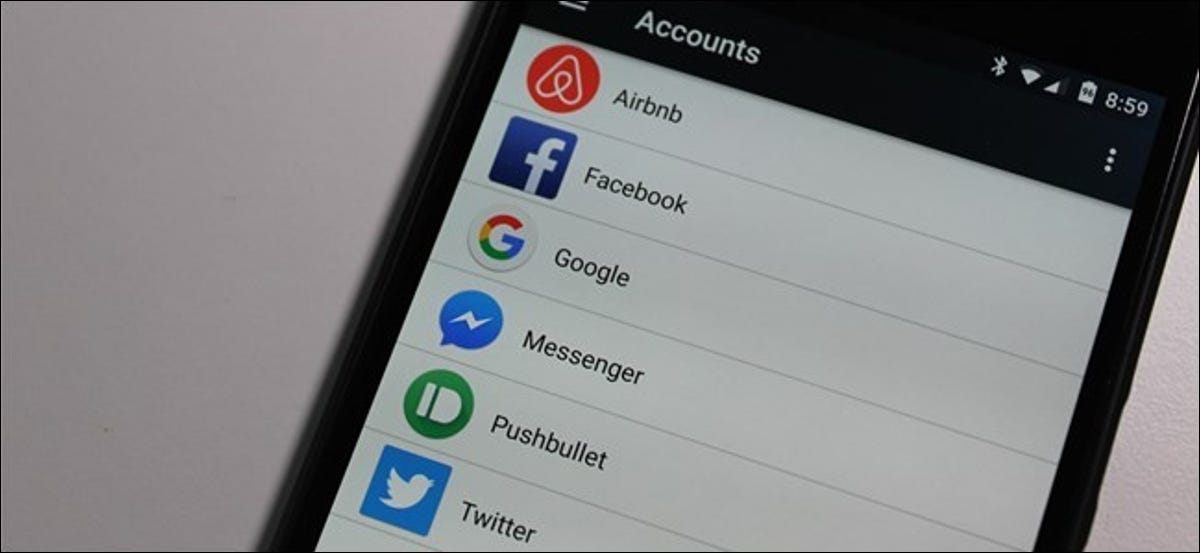
Para configurar un dispositivo Android, debe iniciar sesión con una cuenta de Google. Pero también puede agregar varias cuentas de Google, como una cuenta de trabajo o una segunda cuenta personal.
La buena noticia es que agregar una segunda (o tercera, cuarta, etc.) cuenta de Google a su teléfono o tableta Android es un proceso simple y optimizado, sin importar qué fabricante de teléfono esté utilizando actualmente. Aunque estoy usando un dispositivo Nexus con Android para este tutorial, debería poder seguir fácilmente la mayoría de los teléfonos Android disponibles en la actualidad.
Agregar una cuenta desde la configuración de Android
Lo primero que debe hacer es saltar al menú Configuración. Despliega el panel de notificaciones y toca el ícono de la rueda dentada (en los dispositivos Android originales, deberás tirar del obturador por segunda vez antes de que aparezca la rueda dentada).
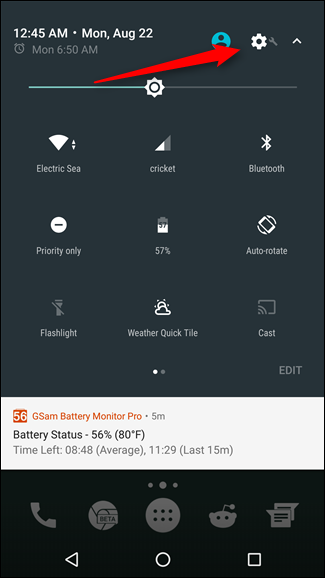
Desde allí, desplácese hacia abajo hasta que vea «Cuentas». En algunos dispositivos, puede llamarse «Cuentas y sincronización» o algo similar.
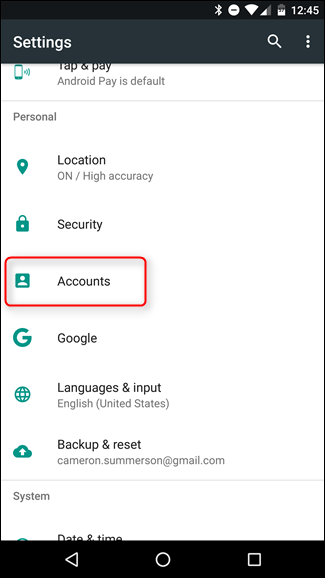
Dependiendo de cuántas cuentas ya haya iniciado sesión en su dispositivo, la lista que aparece aquí puede ser bastante larga. Simplemente desplácese hacia abajo y habrá un enlace «Agregar cuenta». Tócalo.
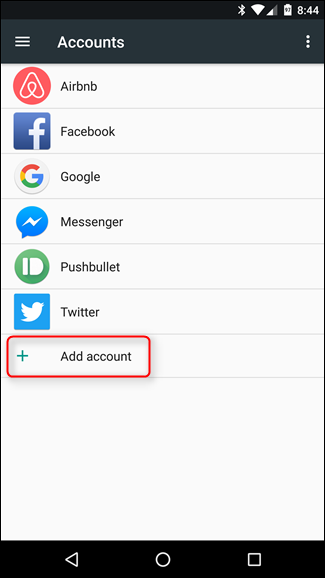
Nuevamente, dependiendo de su configuración exacta, puede haber muchas aplicaciones que pueden aparecer aquí (¡cualquier cosa que lo conecte!), Pero solo busque «Google». Una vez que lo encuentres, dale a este pequeño un tap-a-roo.
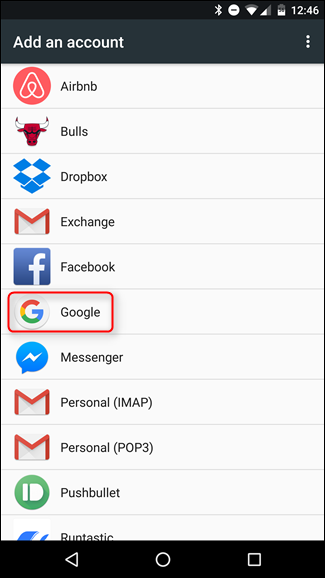
Si su dispositivo está protegido por un PIN, patrón o contraseña, deberá ingresarlo antes de poder continuar. Si el dispositivo lo admite, también puede usar una huella digital.
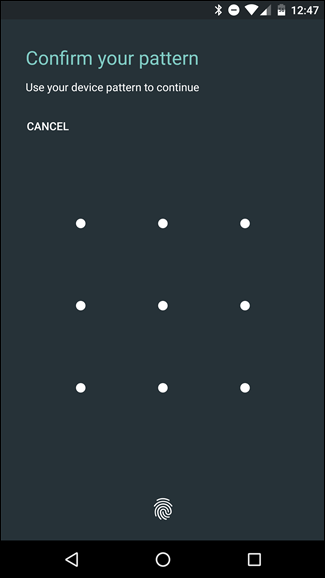
En la siguiente pantalla, simplemente ingrese la información de su cuenta de Google y luego su contraseña. Si la cuenta está configurada con autenticación de dos factores (¡y debería estarlo!), Entonces tendrá que esperar a que pase el código. Una vez que eso suceda, estará listo. Simplemente presione «Aceptar».
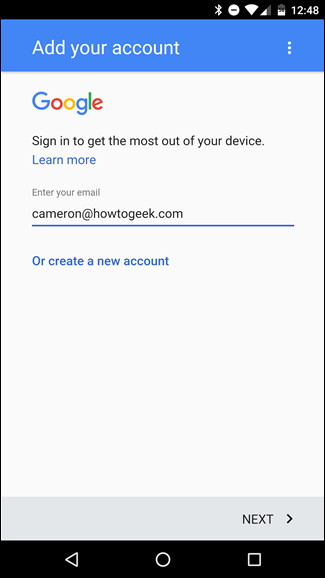
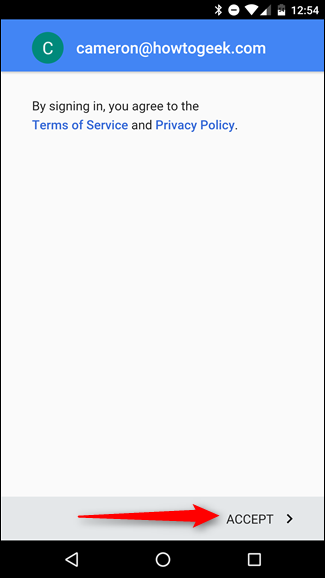
Desde allí, volverá a la pantalla de inicio, pero si desea configurar los datos sincronizados (como Gmail, datos de aplicaciones, contactos, etc.), tendrá que volver a Configuración> Cuentas> Google, luego seleccione el cuenta que acaba de agregar.
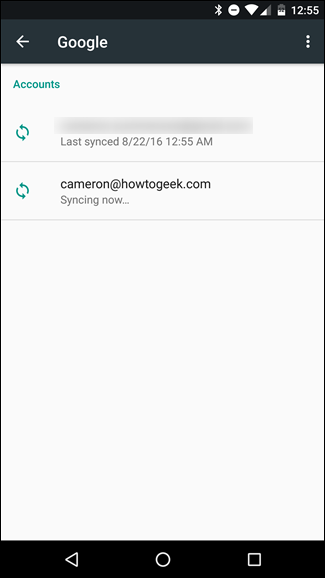
Ahora puede configurar completamente el tipo de información que desea sincronizar. Por ejemplo, agregué mi cuenta de trabajo, donde no necesito cosas como App Data o Docs, pero necesito Gmail y Calendar.
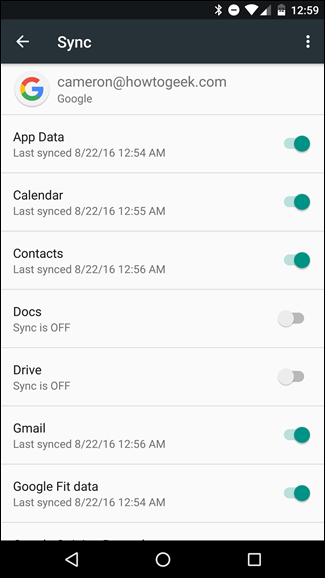
Agregar una cuenta de Gmail
También puede agregar una cuenta secundaria directamente desde la aplicación Gmail.
Desde cualquier lugar de la aplicación, abra el menú del lado izquierdo. También puede tocar las tres líneas en la parte superior izquierda.
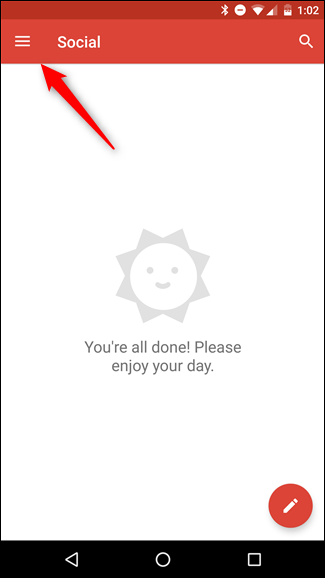
Con el menú abierto, toque su nombre y dirección de correo electrónico. Hay una pequeña flecha a su lado.
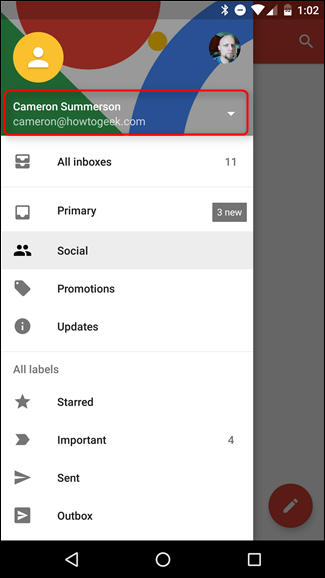
Cuando se abra este menú, presione el botón «Agregar una cuenta».
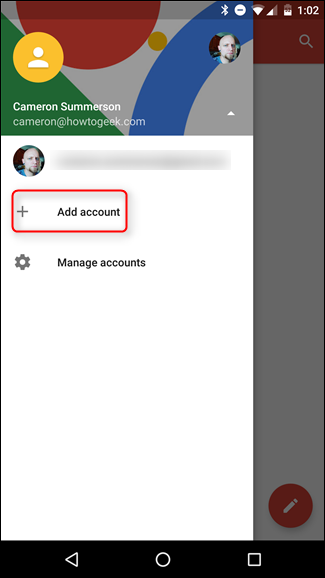
Desde allí, simplemente presione el botón «Google».
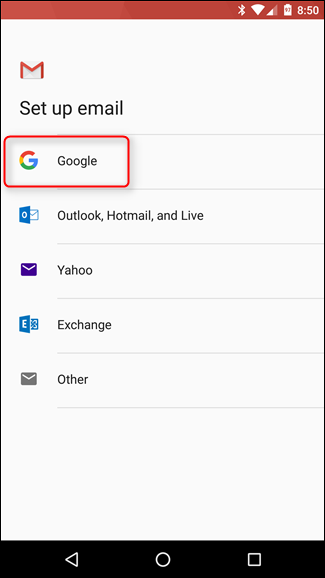
El resto del proceso es el mismo que el anterior, así que échale un vistazo.